File Explorer säilyttää historian kaiken, että olet etsinyt ja sen avulla voit myös tallentaa hakutulokset. Sinun täytyy tallentaa tulokset manuaalisesti, mutta historia tallennetaan automaattisesti. Tämä voi olla sekä hyödyllistä, että ärsyttävää. Se todella riippuu siitä, miten haluat käyttää hakutoimintoa, ja kuinka usein käytät sitä. Hakuhistoria voi olla hyödyllinen jonkin aikaa, mutta kun sinun ei enää tarvitse palata tiettyyn hakutermiin, sen säilyttämisestä historiassa ei ole juurikaan hyötyä. Näin voit poistaa hakuhistorian File Explorer Windows 10.
Poista hakuhistoria File Explorer
aiomme yksityiskohtaisesti neljä eri tapaa poistaa hakuhistoria File Explorer. Nämä menetelmät voivat kaikki toimia, tai vain yksi niistä voi toimia. Se riippuu Windows 10-versiosta, jota käytät. Menetelmät 1 ja 2 eivät todennäköisesti toimi, Jos käytössä on Windows 10 1909 tai uudempi. Menetelmä 3 ja 4 toimii riippumatta siitä, mikä versio Windows 10 sinulla on.
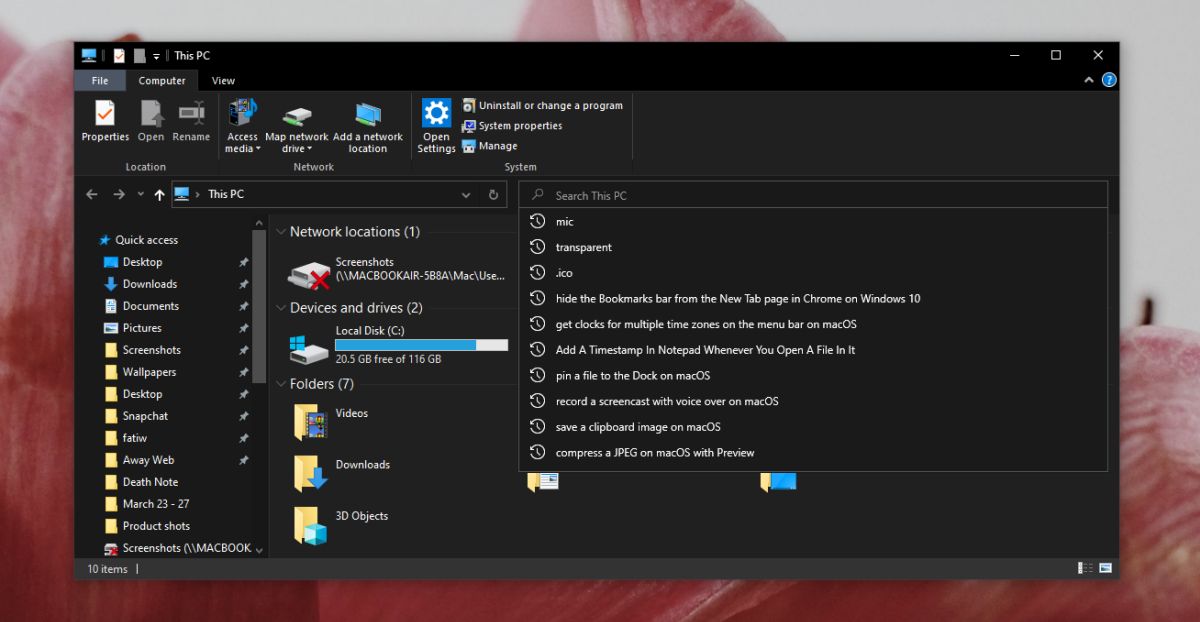
menetelmä 1: Shift + Delete
aivan kuten Shift+Delete-pikanäppäin selaimissa, tämä sama pikanäppäin voi poistaa yksittäisiä merkintöjä File Explorerin historiasta.
- Open File Explorer. Sillä ei ole väliä, mihin kansioon avaat sen, koska historia ei ole erityisiä kansioita.
- Napsauta hakupalkin sisällä ja odota, että hakuhistoriastasi löytyy lista.
- korosta merkintä nuolinäppäimillä tai hiirellä.
- kun valittu, napauta Shift+Delete-pikanäppäintä poistaaksesi sen.
Menetelmä 2: Hakuvälilehti
tämä menetelmä toimii vain Windows 10: n vanhemmissa/aikaisemmissa versioissa, ja se voi toimia myös Windows 8/8.1: ssä. Se ei todennäköisesti toimi Windows 7: ssä.
- Avaa File Explorer mihin tahansa haluamaasi kansioon.
- Napsauta hakupalkin sisällä.
- tarkista, onko nauhaan lisätty uusi haku-välilehti.
- jos välilehti ilmestyy, siirry siihen.
- avaa haku-välilehdessä ”Viimeaikaiset haut” – pudotusvalikosta.
- napsauta ”Tyhjennä hakuhistoria” – vaihtoehtoa.
Menetelmä 3: Vaihda Windowsin rekisteriä
voit tehdä pienen muutoksen rekisteriin ja nollata File Explorerin hakuhistorian.
- napauta Win + R – pikanäppäintä avataksesi Suorita-ruudun.
- Kirjoita Suorita-ruutuun ”regedit” ja napauta Enter-näppäintä.
- siirry avautuvassa Rekisterieditorissa tähän paikkaan :
Computer\HKEY_CURRENT_USER\Software\Microsoft\Windows\CurrentVersion\Explorer\WordWheelQuery
- Poista kaikki ”WorldWheelQuery” – näppäimen alta.
- napsauta tehtäväpalkkia hiiren kakkospainikkeella ja valitse Tehtävienhallinta kontekstivalikosta.
- Etsi prosessit-välilehdeltä Resurssienhallinta.
- valitse se ja napsauta oikeassa alakulmassa olevaa Uudelleenkäynnistyspainiketta.
- hakuhistoria File Explorerissa tulisi poistaa.
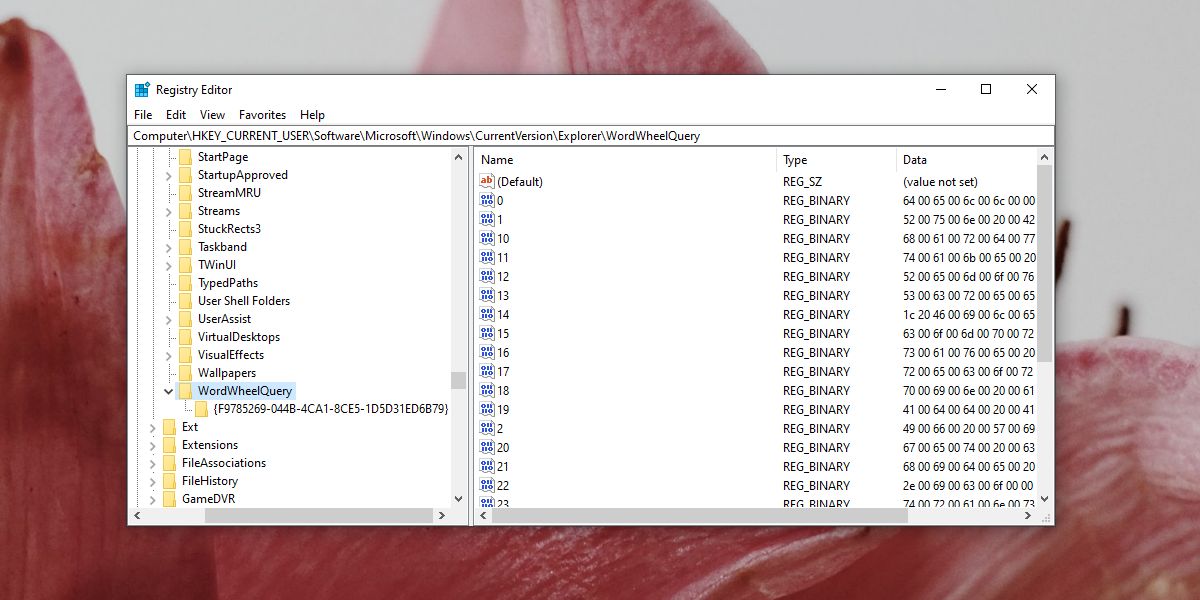
Menetelmä 4: search-ms:
voit pakottaa ’Search’ – välilehden ilmestymään uudempiin Windows 10-versioihin ja poistaa siitä File Explorerin historian.
- Open File Explorer.
- Napsauta hakupalkin sisällä ja kirjoita siihen haku-ms:. Napauta Enter.
- hakulehti ilmestyy nyt nauhaan.
- Siirry Hakulehteen. Napsauta viimeaikaisten hakujen vieressä olevaa avattavaa nuolta.
- pudotusvalikosta, valitse ”Tyhjennä hakuhistoria’
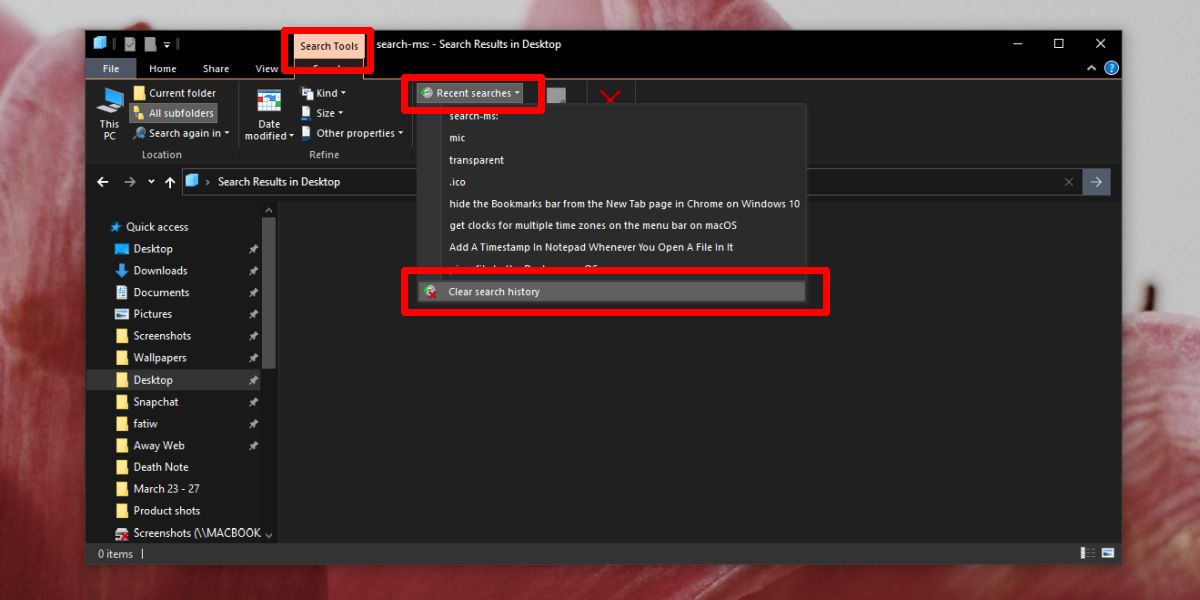
Microsoft on muuttanut File Explorer, mutta se näyttää jääneen pois mahdollisuus helposti poistaa hakuhistoria. Suosittelemme kokeilemaan menetelmiä 1 ja 2, ja kokeile sitten 4. Haluat ehkä muokata rekisteriä viimeiseksi. Kun hakuhistoria on poistettu, Uusi historia kansoitetaan hakujesi perusteella.
